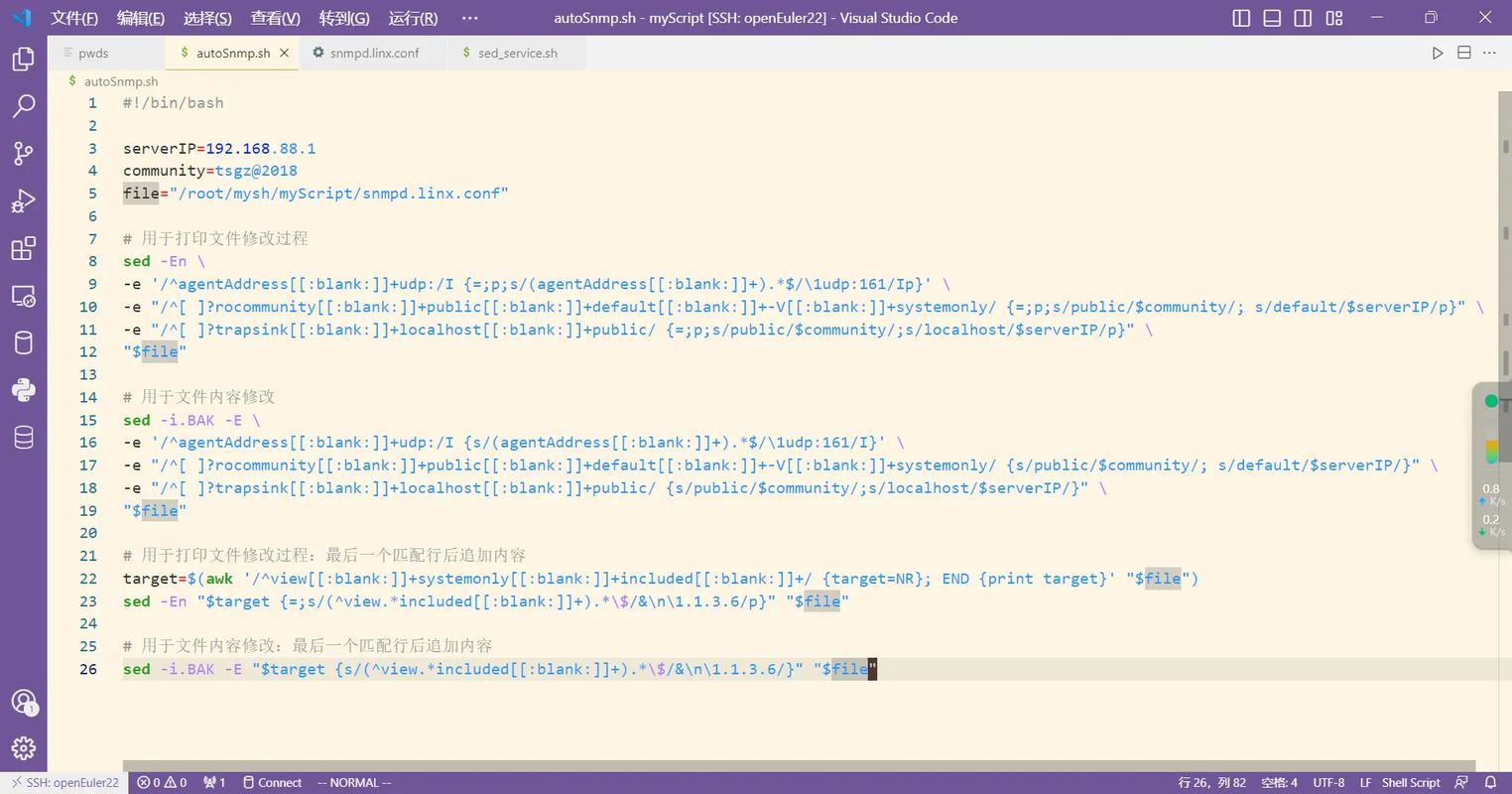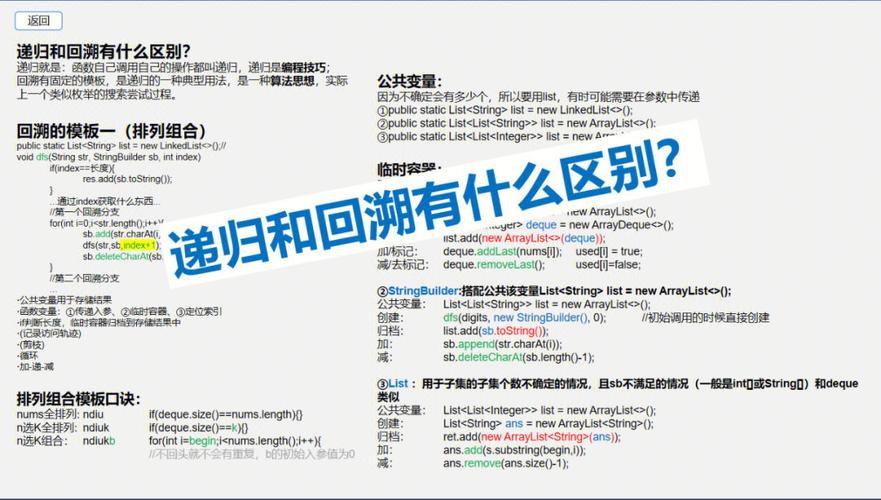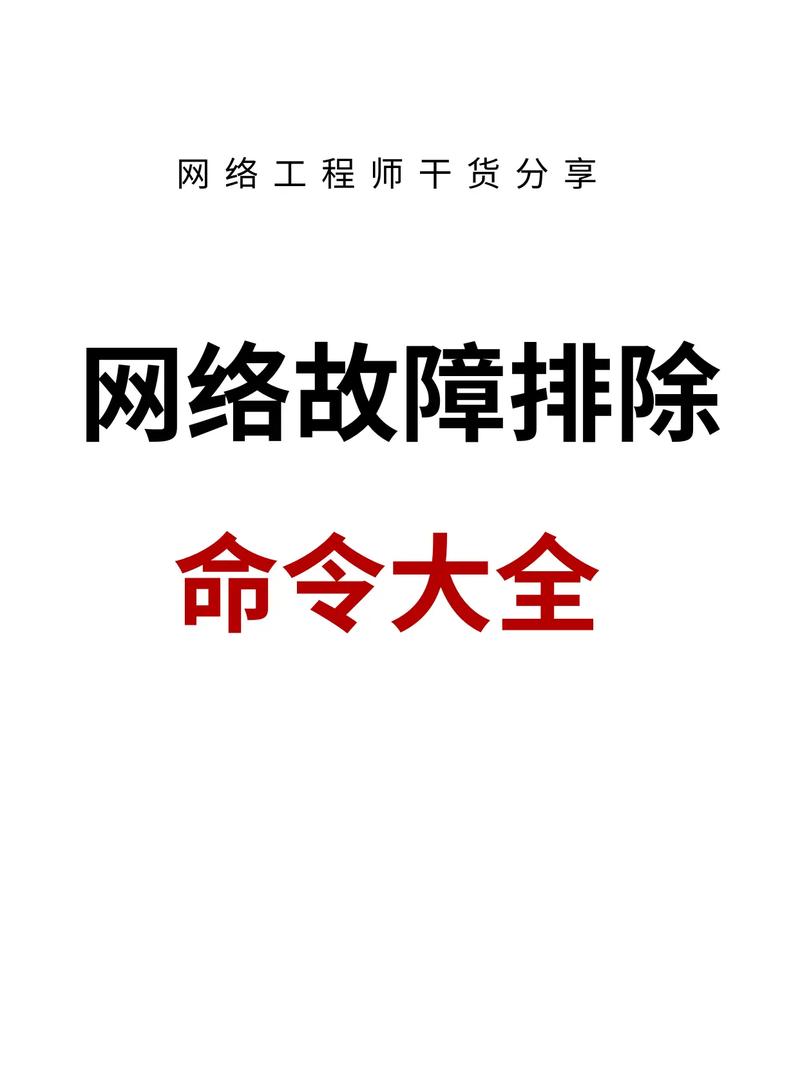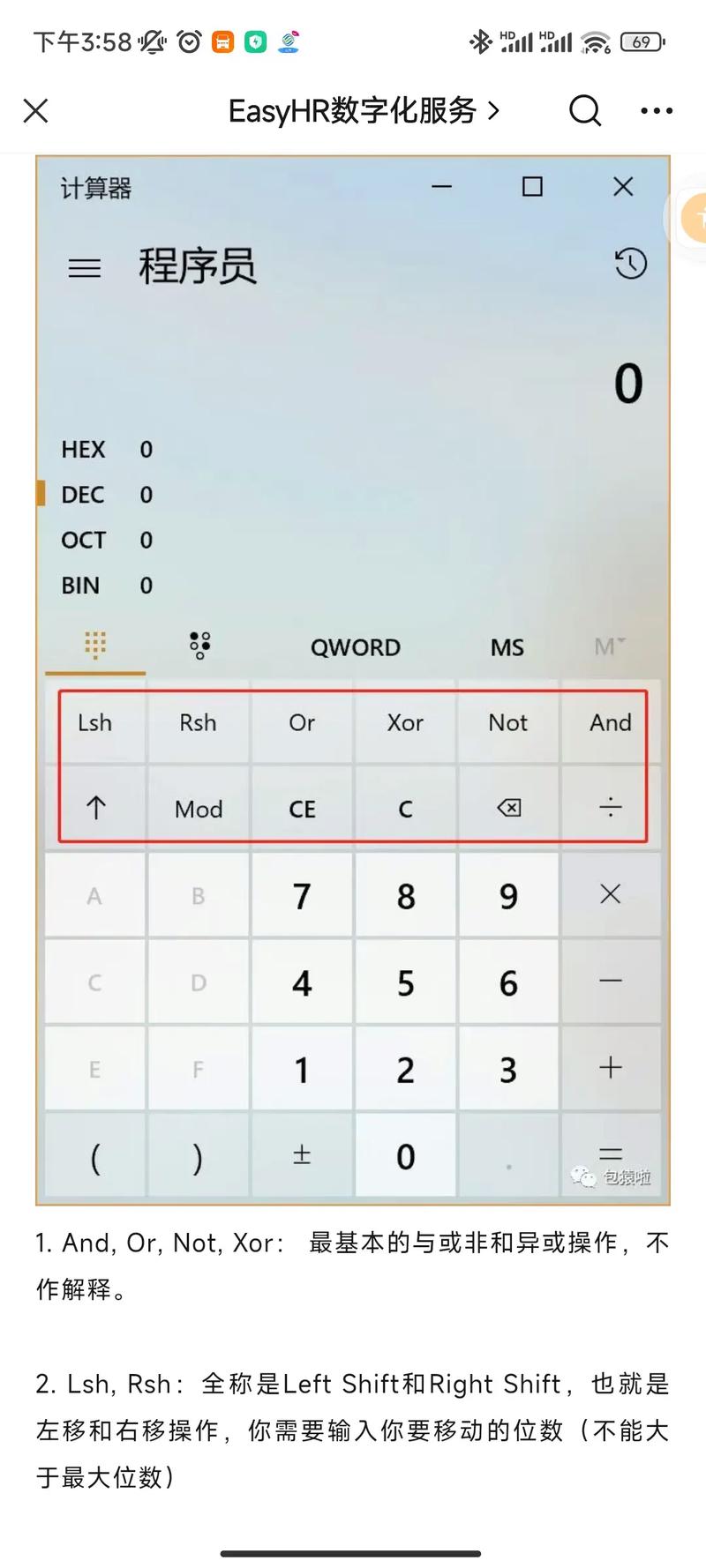关于Windows 10论坛,这里有几个不错的推荐:
1. 卡饭论坛 Windows区:这是一个大气的社区,用户可以在这里互助分享Windows系统的使用经验。你可以找到关于驱动程序安装、系统更新、软件推荐等讨论。
2. 爱好论坛 Windows 10:这个论坛讨论最新的Windows 10系统对13代CPU的兼容性,以及密钥激活等问题。
3. Microsoft Community:微软官方社区,提供专业的技术支持和解决方案,适合解决Windows 10的各种问题。
4. 百度贴吧 Windows吧:这里不仅仅是一个Windows系统交流平台,用户可以讨论各种Windows 10的问题和经验。
5. 远景论坛 Windows 10论坛:专注于Windows 11系统的安装、激活、驱动程序下载等,提供丰富的技术支持和资源分享。
6. 中关村在线笔记本论坛:提供专业的Windows 10讨论区,适合笔记本用户交流使用心得和解决问题。
7. 无忧启动论坛:这里有丰富的Windows 10优化大全,适合喜欢动手优化的用户。
这些论坛和社区都提供了丰富的资源和支持,你可以根据自己的需求选择合适的平台进行讨论和求助。
Windows 10系统安装指南:从准备到完成

一、准备工作

在开始安装Windows 10之前,我们需要做一些准备工作,以确保安装过程顺利进行。
1. 确保硬件兼容性

首先,检查您的电脑硬件是否支持Windows 10。Windows 10对CPU、内存、硬盘等硬件都有一定的要求。您可以通过微软官方网站上的系统要求查询功能来确认您的电脑是否满足条件。
2. 准备Windows 10安装介质
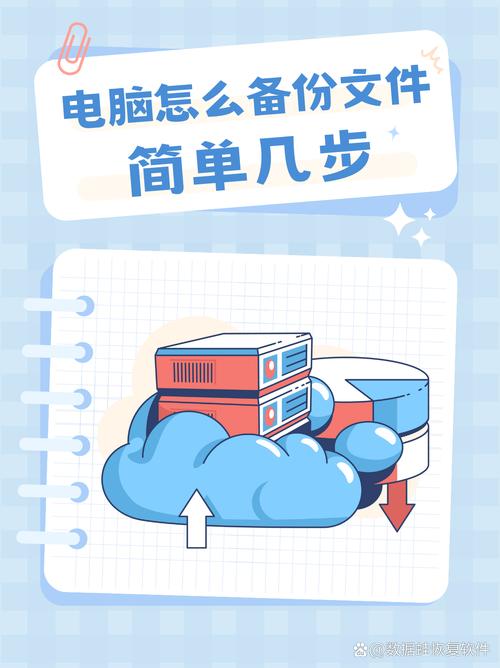
安装Windows 10需要使用安装介质,如U盘或DVD。您可以从微软官方网站下载Windows 10安装镜像,并将其刻录到U盘或DVD中。此外,您还可以使用第三方软件如UltraISO等将镜像文件写入U盘。
3. 备份重要数据

在安装Windows 10之前,请确保备份电脑中的重要数据,以免在安装过程中丢失。您可以将数据备份到外部硬盘、云存储或其他设备中。
二、安装Windows 10
准备工作完成后,接下来就是安装Windows 10了。以下是安装步骤:
1. 启动电脑

将安装介质插入电脑,启动电脑。在启动过程中,按下F12键(或其他启动键,具体取决于您的电脑型号)进入启动菜单,选择从U盘启动。
2. 选择安装语言、时间和键盘布局

进入Windows 10安装界面后,选择安装语言、时间和键盘布局,然后点击“下一步”。
3. 选择安装类型

在“您想进行何种类型的安装?”界面,选择“自定义:仅安装Windows(高级)”选项,然后点击“下一步”。
4. 选择安装位置
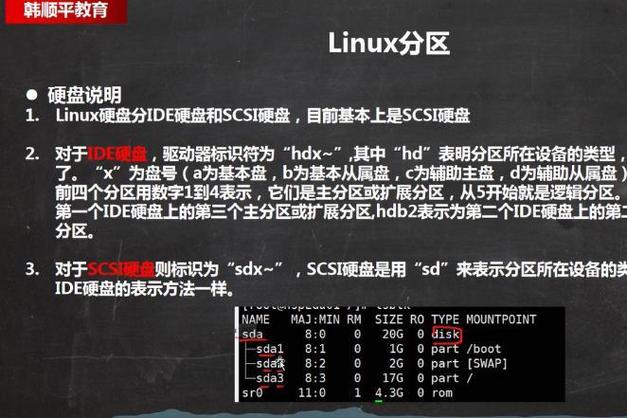
在“您想将Windows安装在哪里?”界面,选择一个分区,然后点击“下一步”。如果您的电脑只有一个分区,请先创建一个新的分区。
5. 格式化分区
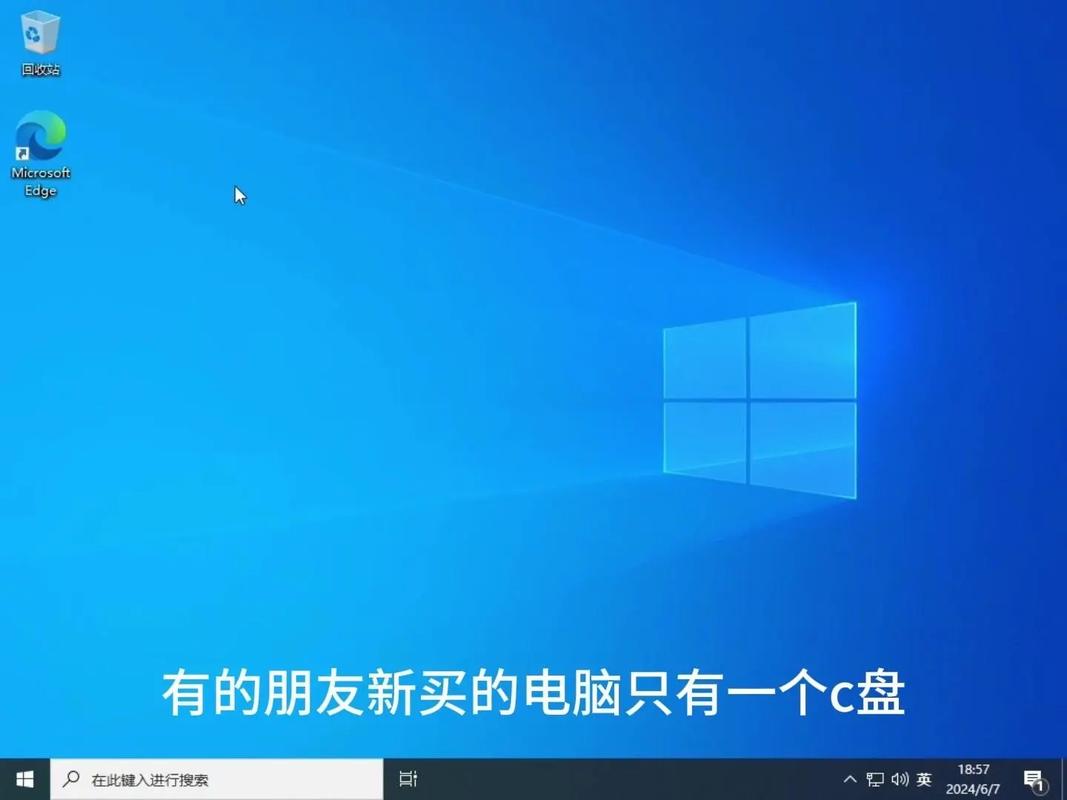
选择要安装Windows的分区,然后点击“格式化”按钮。这将删除该分区上的所有数据,请确保您已备份重要数据。
6. 安装Windows 10
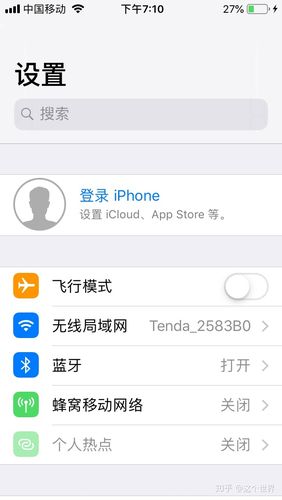
格式化完成后,点击“下一步”开始安装Windows 10。安装过程可能需要一段时间,请耐心等待。
7. 设置账户信息

安装完成后,进入设置界面,设置您的账户信息,如用户名、密码等。
8. 安装更新和驱动程序
Windows 10安装完成后,系统会自动检查并安装更新和驱动程序。请耐心等待,确保电脑运行稳定。
通过以上步骤,您已经成功安装了Windows 10。在安装过程中,请注意备份重要数据,确保电脑硬件兼容性,并耐心等待安装完成。祝您使用愉快!